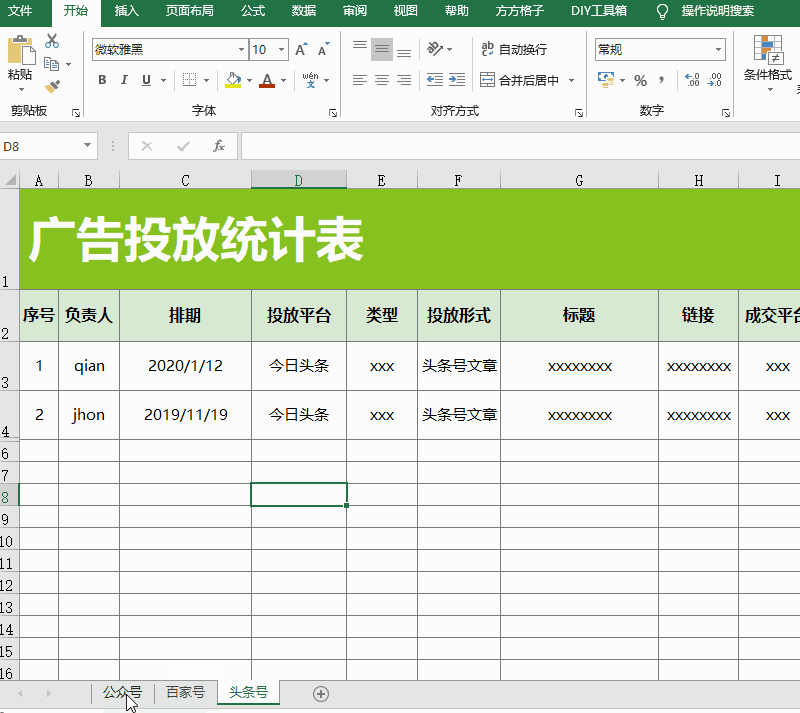excel把多个工作表合并为一表
1、那我们可以选择方方格子插件按钮
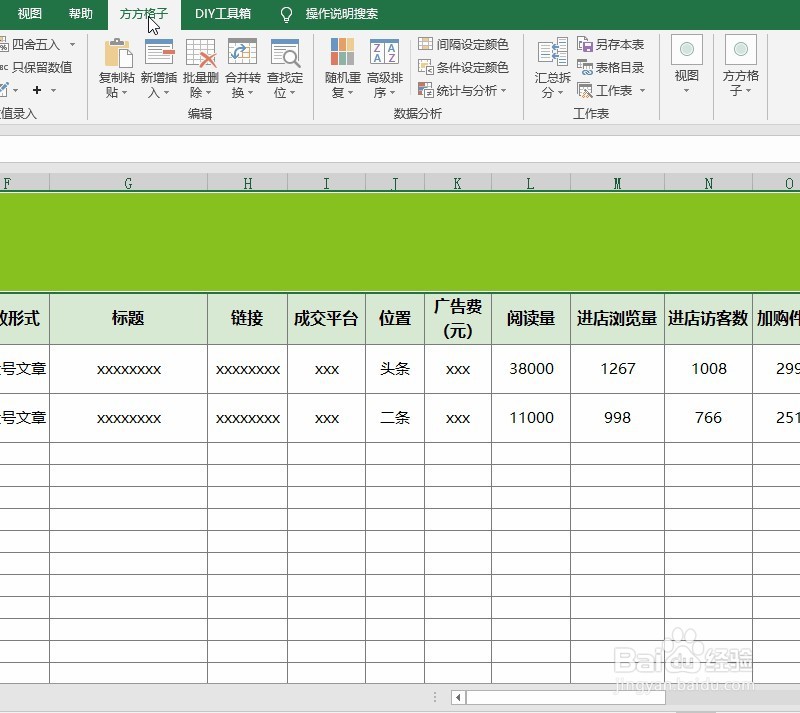
2、然后选择汇总拆分中的汇总大师
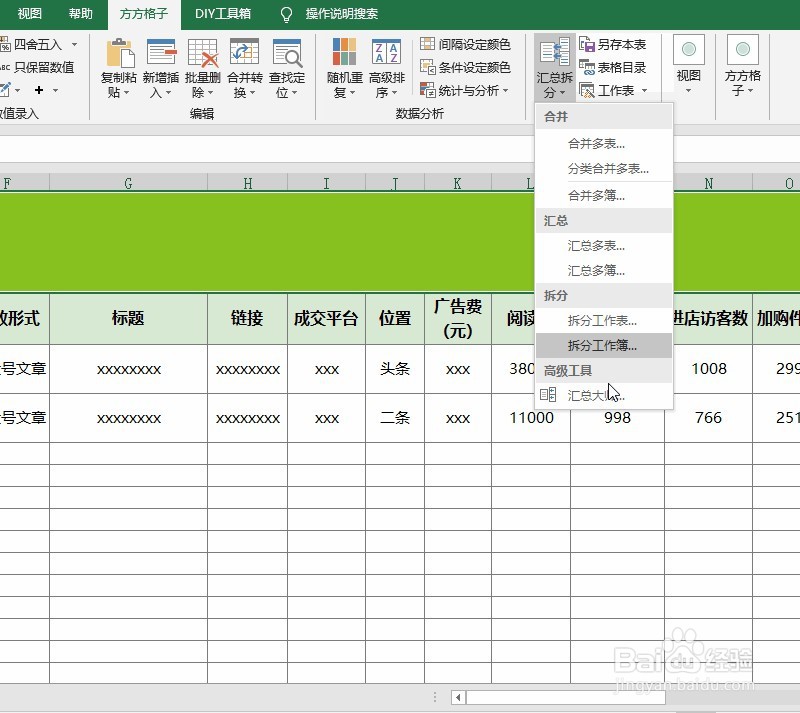
3、弹出对话框左侧我们需要选择一簿提取到一表,右侧直接单击开始按钮

4、我们添加文件并单击下一步
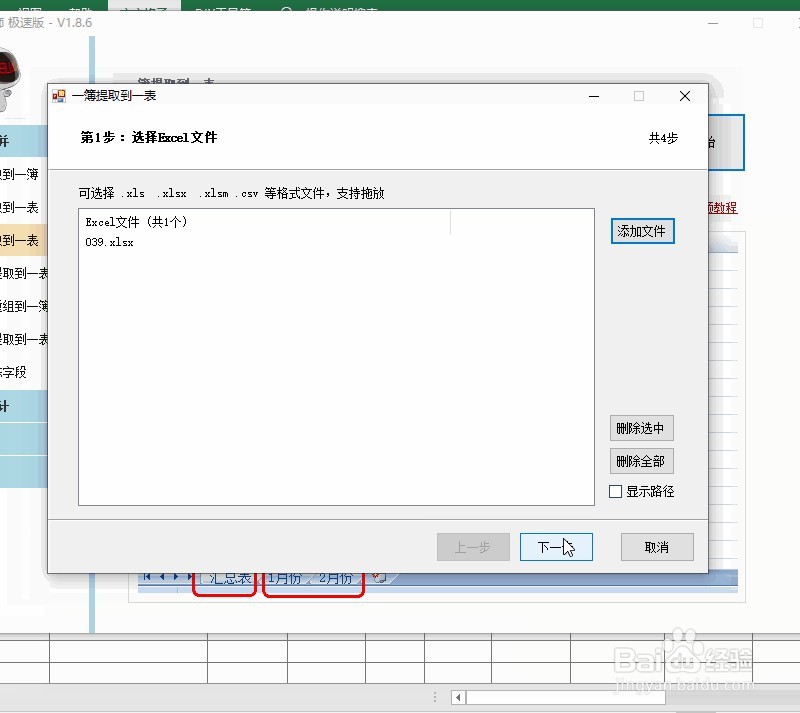
5、选择全部表并单击下一步
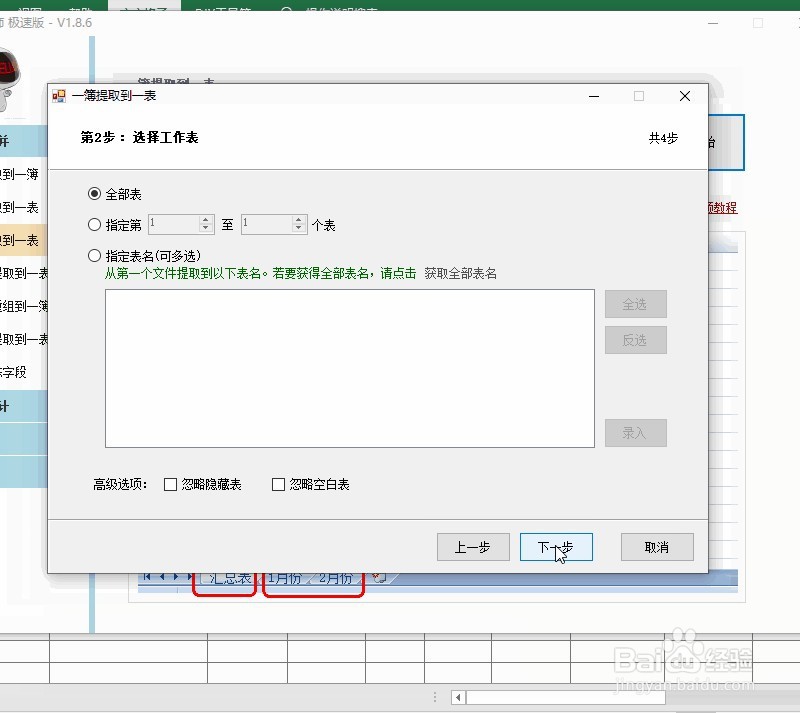
6、设置包含表头2行,其它不用保持默认,并单击下一步
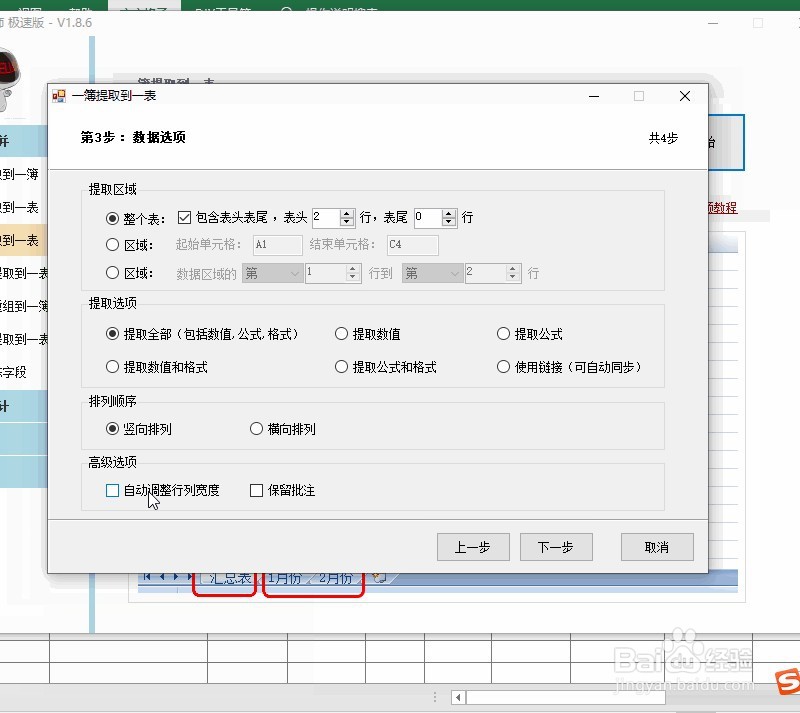
7、设置合并表位置为最后一个表,单击开始完成操作
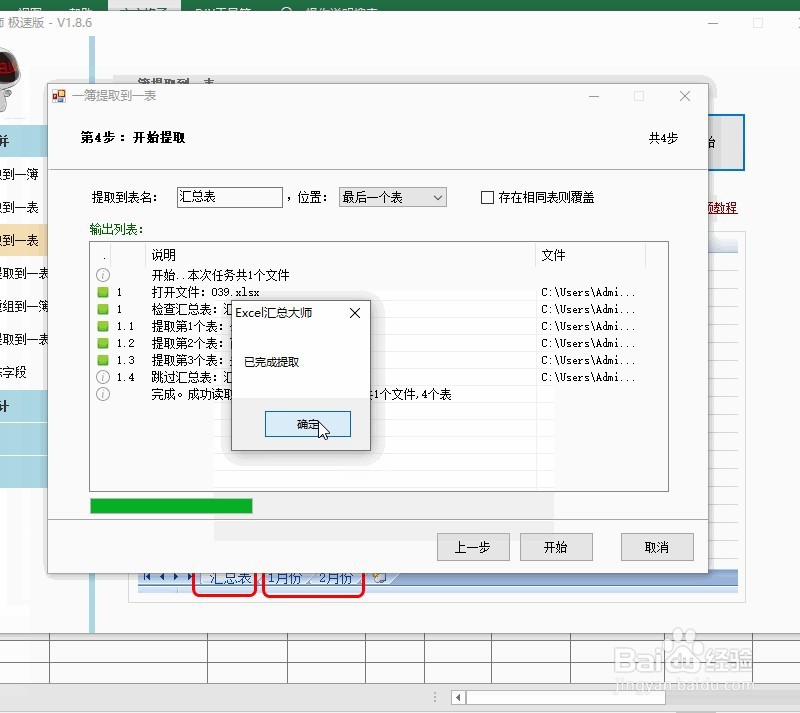
8、完成后即可看到提取的结果
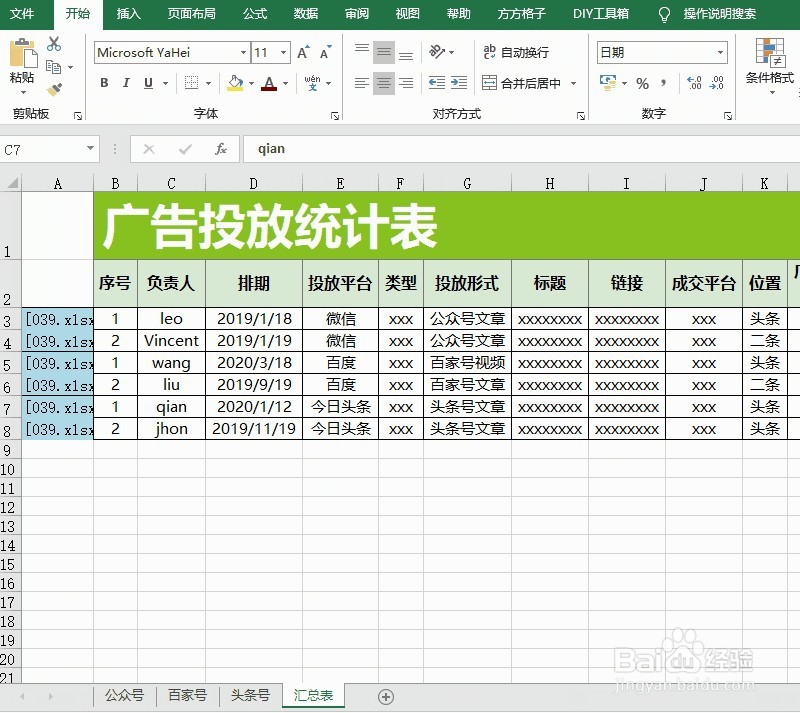
9、最后动图操作如下
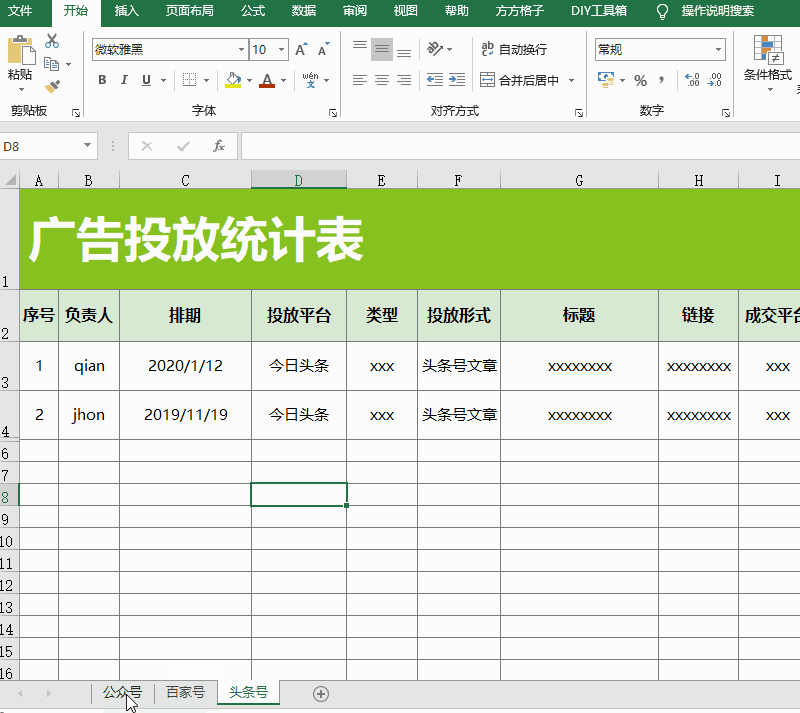
1、那我们可以选择方方格子插件按钮
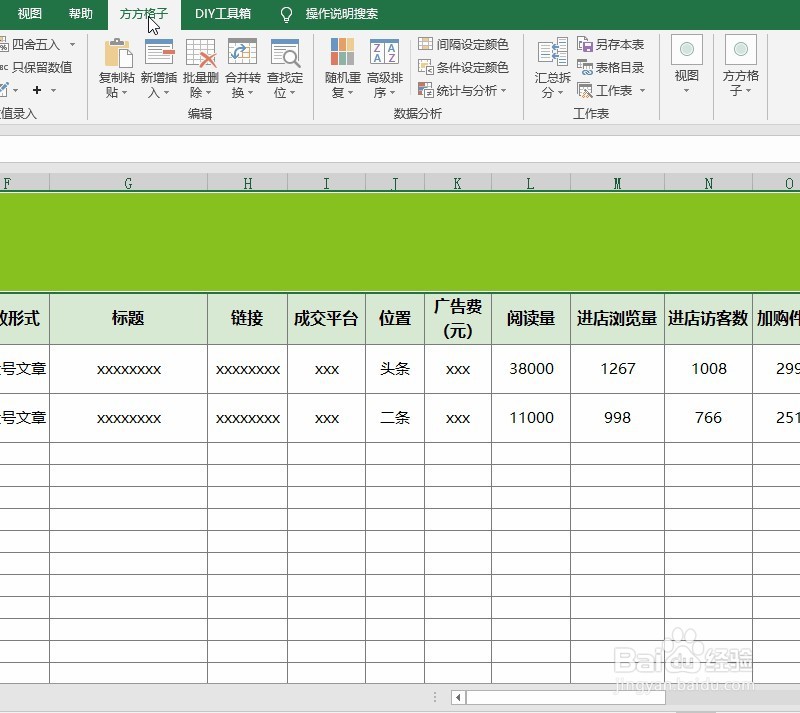
2、然后选择汇总拆分中的汇总大师
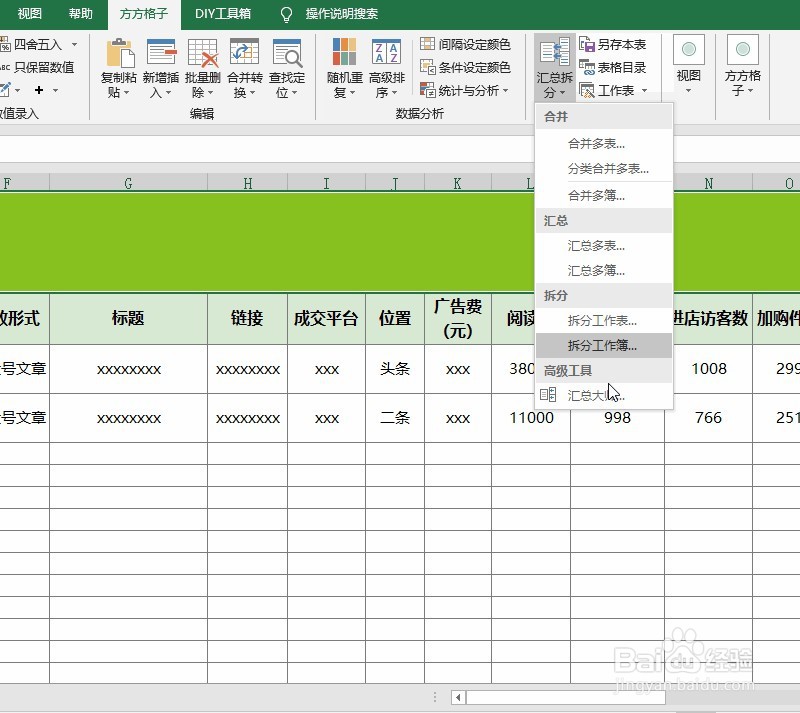
3、弹出对话框左侧我们需要选择一簿提取到一表,右侧直接单击开始按钮

4、我们添加文件并单击下一步
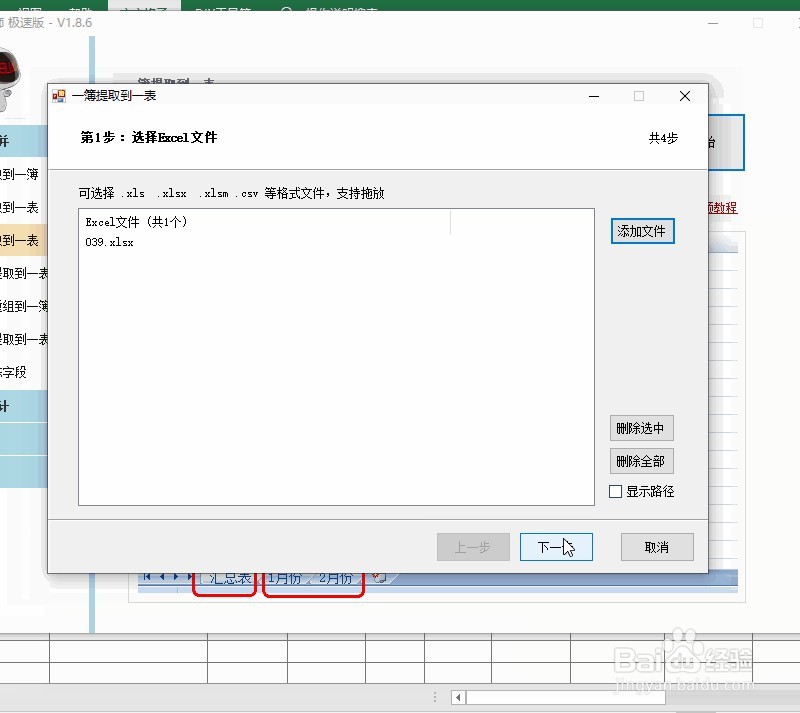
5、选择全部表并单击下一步
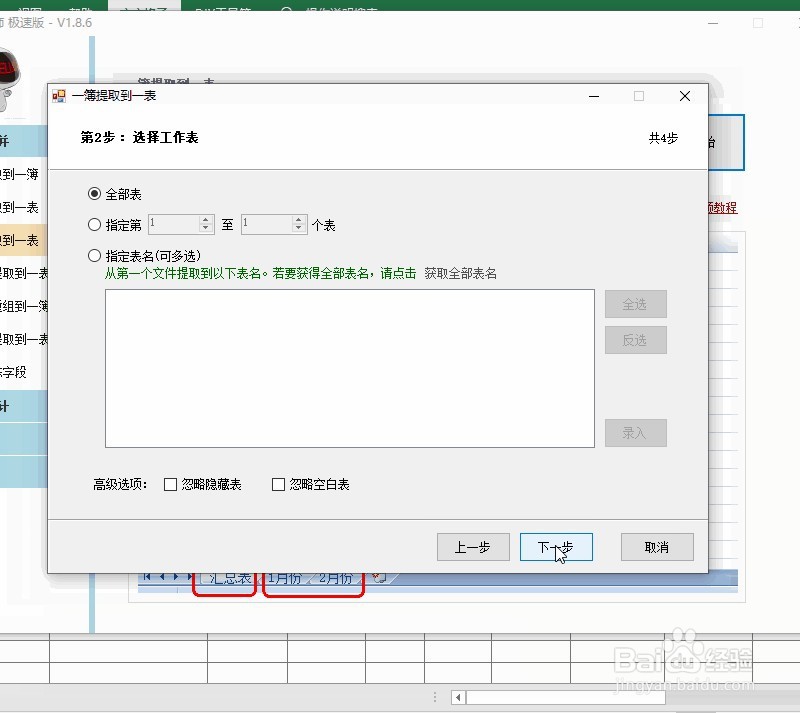
6、设置包含表头2行,其它不用保持默认,并单击下一步
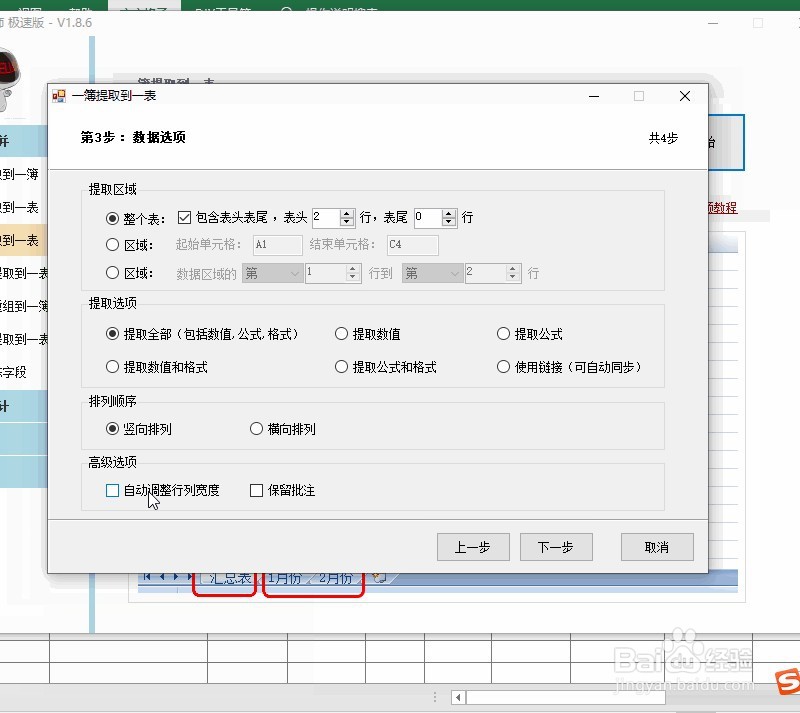
7、设置合并表位置为最后一个表,单击开始完成操作
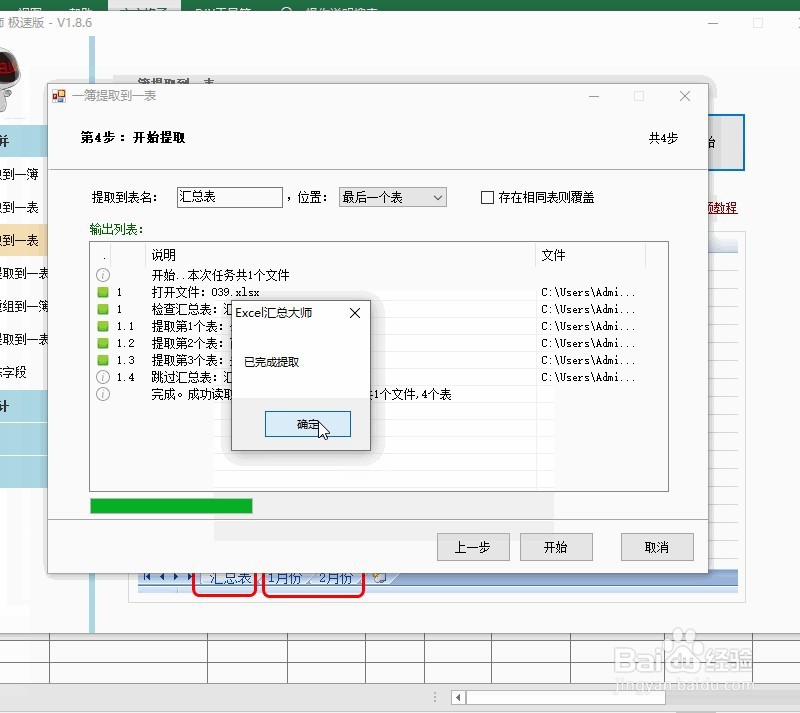
8、完成后即可看到提取的结果
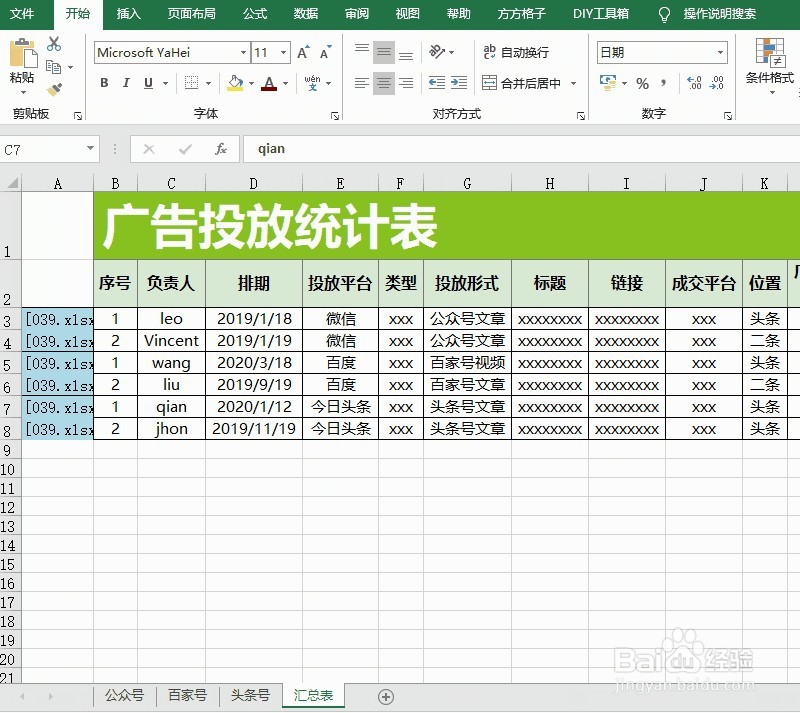
9、最后动图操作如下